mypaint是一款图像绘画软件,它支持多种形状不同的笔刷,让用户可以绘制出不同的效果,例如油画刷、水彩刷、铅笔刷等,能够很好的满足用户的绘画需求,因此mypaint软件很适合作为一款涂鸦工具来激发创作思维和灵感,用户在mypaint软件中进行创作时,一般都会在画布上导入图片,有时还会在图片上写字,但是有用户不知道怎么在mypaint软件中导入图片写字,其实这个问题是很好解决的,用户直接在页面上方的工具栏中点击文件和打开选项来导入图片,接着在工具栏中点击笔刷选项来设置相关的样式即可解决问题,详细的操作过程是怎样的呢,接下来就让小编来向大家分享一下mypaint导入图片写字的方法教程吧,希望用户能够喜欢。

1.用户打开mypaint软件并来到画布上,用户点击菜单栏中的文件选项,在弹出来的下拉框点击打开选项
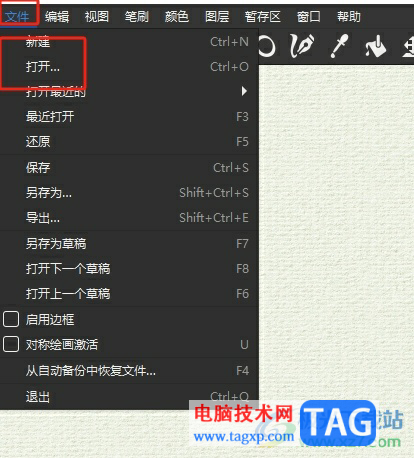
2.进入到文件夹窗口中,用户选择需要设置的图片后按下打开按钮
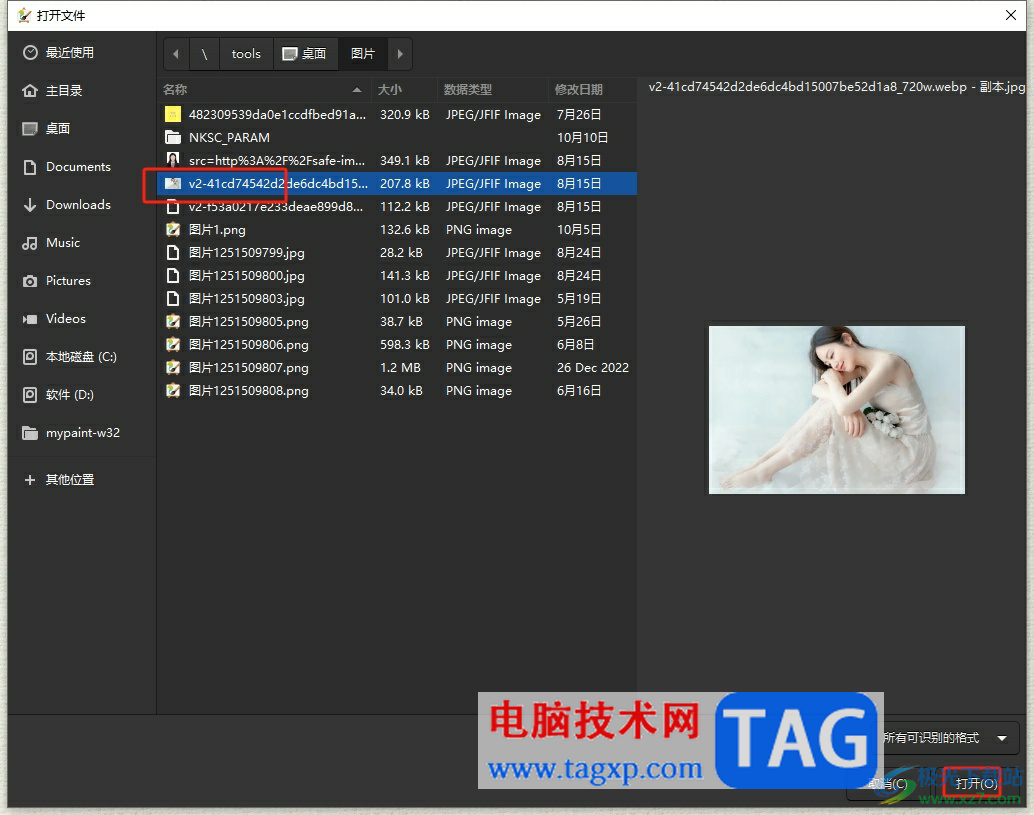
3.这时在画布上就可以看到成功导入的图片,接着用户点击工具栏中的笔刷工具来实现写字
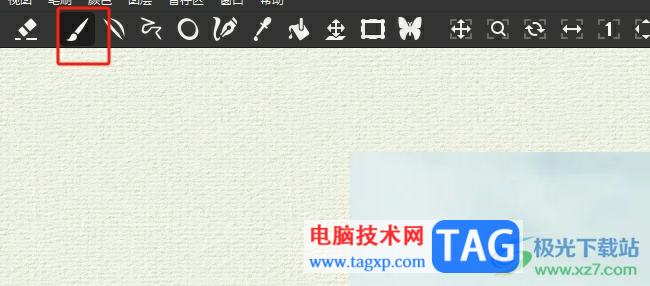
4.随后在点击设置图标弹出侧边窗,用户从中按需调整笔刷的大小、不透明度、平滑度和压力等

5.最后用户就可以在图片上按照自己的喜好来写字了,效果如图所示
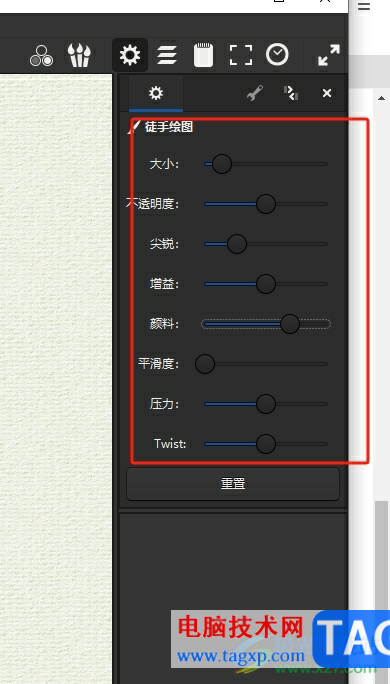
以上就是小编对用户提出问题整理出来的方法步骤,用户从中知道了大致的操作过程为点击文件——打开——选择图片——选择笔刷——设置笔画颜色、大小和不透明度——在图片上随意写字这几步,方法简单有效,因此有需要的用户可以试试看。
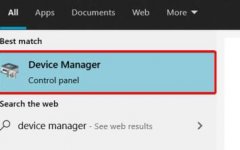 win11无法安装声卡驱动解决教程
win11无法安装声卡驱动解决教程
一些朋友在更新完win11后发现,自己的声卡驱动不见了,而且无......
 win10电脑记事本在哪
win10电脑记事本在哪
有很多的用户们在使用win10系统的时候,不知道记事本工具都被......
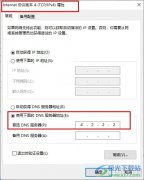 Win10系统XGP下载速度慢的解决方法
Win10系统XGP下载速度慢的解决方法
很多小伙伴在使用电脑时都会安装各类软件或是游戏,xgp就是很......
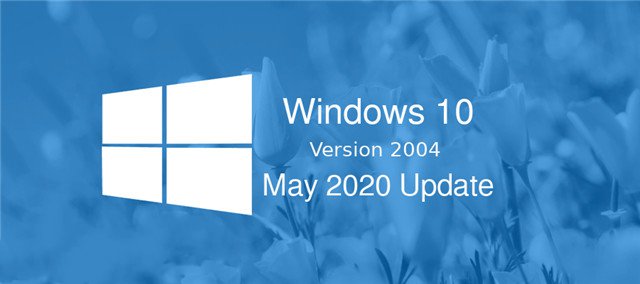 Windows10 1909版的KB5001408补丁属于兼容性更
Windows10 1909版的KB5001408补丁属于兼容性更
Windows10 1909版的KB5001408补丁属于兼容性更新 KB5001408:安装和恢复......
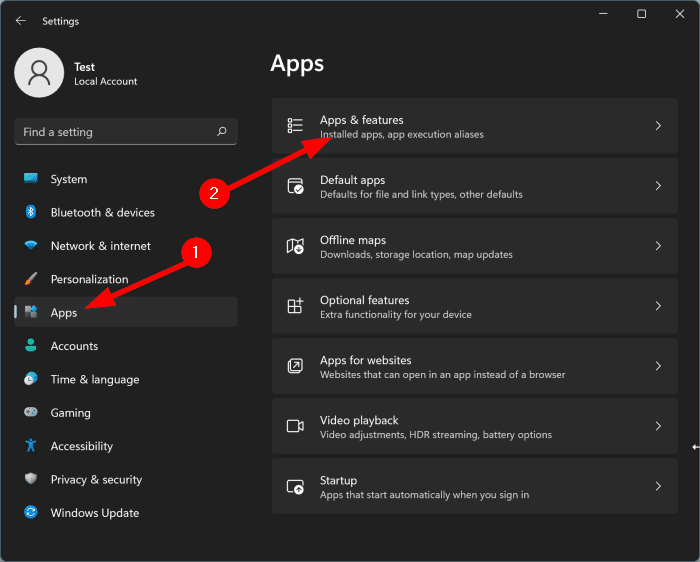 win11系统的计算器怎么重装_在Windows11中重
win11系统的计算器怎么重装_在Windows11中重
win11系统的计算器怎么重装_在Windows11中重新安装计算器应用程序......
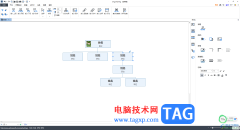
OrgCharting是一款新型的制作组织架构图的软件,通过制作组织结构图可以梳理一些比较复杂的人际关系,以及可以对一些人事部门、各领导员工进行职位的梳理等,而这款软件对于制作结构图是...

稿定设计是大家十分喜欢的一款设计软件,你可以在该软件中进行设计自己需要的各种类型的海报图片或者是其他的一些设计图,那么就需要进行新建画布进行设计,只需要进入到稿定设计中找...

有的新手朋友使用Matlab计算过程里,表示还不会表达e,其实很简单的,今天小编就专门为大家分享Matlab中表达e的操作方法,希望可以帮助到大家。...
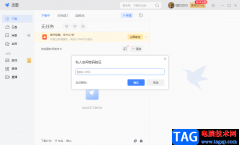
迅雷软件可以帮助小伙伴们进行各种类型视频的下载,当我们需要将一些不能通过其他渠道进行下载的视频直接用迅雷这款软件进行下载就好了,只需要将需要下载的视频的链接添加到新建的窗...

WPS演示文稿是一款非常好用的软件,很多小伙伴都在使用。如果我们需要剪辑视频,也可以在WPS演示文稿中轻松实现。那小伙伴们知道电脑版WPS演示文稿中如何设置视频封面吗,其实设置方法是...

相信当前很多新手玩家还不知道unlocker是什么软件,为了帮助大家更好的认识unlocker软件,今天小编就专门为大家介绍了关于unlocker软件的相关内容哦,一起来看看吧。...
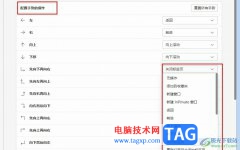
Edge浏览器是很多小伙伴都在使用的一款便捷浏览器,在这款浏览器中,我们可以安装各种插件,从而达到网页翻译、网页视频倍速播放,或是下载网页视频、图片等想法。有的小伙伴在使用E...
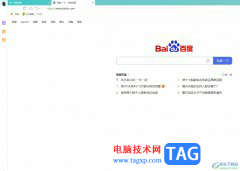
相信有很多用户都有在电脑上使用搜狗浏览器,它为用户带来了快速且顺畅的上网服务,并且有着不错的安全防护体系,让用户可以安心的浏览网页,所以搜狗浏览器受到了不少用户的注意,当...
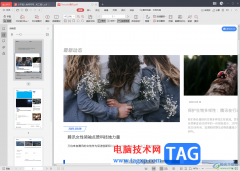
金山PDF支持多种编辑功能和转换功能,其中可以将PDF文档转换成常用的Word、Excel以及PPT或者是转换为图片等,而一些小伙伴想要将PDF文档中的内容转换为txt文档格式进行保存在电脑中,那么这样...
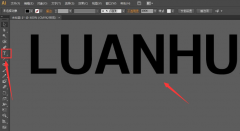
想必有很多朋友都很好奇ai怎么制作自定义斜线填充图案?那么感兴趣的朋友就赶快来看看小编带来的ai制作自定义斜线填充图案教程吧,希望通过本篇教程的学习,可以帮助到大家哦。...
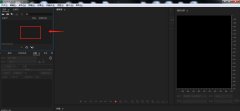
AU怎么制作漩涡形混响效果?下面是小编介绍的Audition声音混响音效的实现方法过程,有需要的小伙伴一起来下文看看吧,希望可以帮助到大家!...

当你想要在酷狗音乐中进行播放自己喜欢的歌曲的时候,那么你可以通过搜索歌曲的名字或者是该歌曲的作者进行查找和播放,这款播放器在当前受到很多小伙伴的喜欢和使用,操作的页面十分...

想必有很多朋友都很好奇剪映怎么将视频添加绿光扫描效果?那么感兴趣的朋友就赶快来看看小编带来的剪映将视频添加绿光扫描效果方法吧,希望通过本篇教程的学习,可以帮助到大家哦。...

现在越来越多人选择无线上网,而台式电脑跟笔记本电脑在连接无线网络的时候会有些不同.有网友不知道台式电脑怎么连wifi无线网络.下面小编就给大家分享下台式电脑连wifi使用的方法....

傲游浏览器是一款强大的浏览器,给用户带来了不错的上网体验,也因此收获了不少用户的喜欢,当用户在使用傲游浏览器时,会发现有着许多使用的小工具,例如有截图、记事本、夜间模式等...